Hoe een Facebook-verhaal te maken

Facebook-verhalen kunnen erg leuk zijn om te maken. Hier is hoe je een verhaal kunt maken op je Android-apparaat en computer.
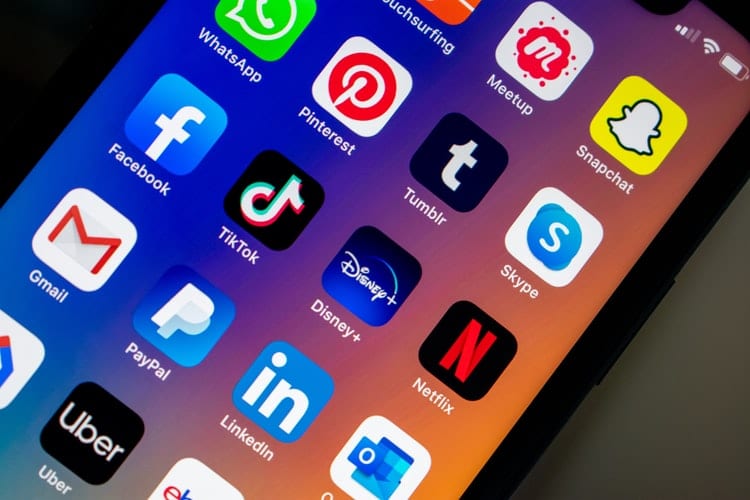
Op 12 november 2019 is er weer een streamingdienst gelanceerd. Disney begon Disney+ als een volledige toegang tot hun live-actie- en animatiefilms, tv-shows en meer. Je kunt ook films en shows van Pixar, Marvel, Star Wars en National Geographic bekijken. De app is super eenvoudig te installeren en nog gemakkelijker te gebruiken. U kunt films of programma's downloaden om ze offline te bekijken en ze van uw apparaat verwijderen wanneer u klaar bent. Het klinkt als een geweldige service voor alle leeftijden.
Maar hier is een belangrijke vraag die zal bepalen of je kunt genieten van alles wat Disney+ te bieden heeft. Zal het werken op uw Samsung Galaxy Tablet? Ja! Toen Disney de streamingdienst lanceerde, was deze beschikbaar voor bijna alle apparaten. Samsung, Xbox One, Apple TV, PS4 en Roku behoren tot de lijst met apparaten die Disney+ onmiddellijk ondersteunen.
Er zijn echter berichten dat de Disney+ app niet werkt met tablets met het One UI 2.0 bètasysteem. Controleer nogmaals welk systeem uw apparaat gebruikt voordat u de app downloadt. Hieronder zie je stap voor stap hoe je de app kunt downloaden en urenlang kunt genieten van Disney+ content.
Meld u aan voor een Disney+-account. Dit kan eenvoudig op uw computer.
Zet uw Samsung Galaxy-tablet aan.
Zorg ervoor dat uw tablet is verbonden met wifi of een mobiele netwerkverbinding.
Wanneer het startscherm verschijnt, ga je naar de Play Store .
Wanneer de Play Store wordt geopend, controleert u of u zich op het tabblad Apps bevindt .
Zoek Disney Plus of zoek naar Disney Plus in de zoekbalk bovenaan het scherm.
Klik op Installeren .
Zodra de app klaar is met downloaden, opent u de app.
Log in met je gebruikersnaam en wachtwoord die je hebt gemaakt voor je Disney+-account.
Blader door alle opties in de app en selecteer iets om naar te kijken.
Tik op de show die je wilt bekijken.
Tik op de knop Afspelen en geniet ervan.
Het downloaden van de Disney+ app gaat snel en eenvoudig. Nu kun je genieten van alles wat Disney+ te bieden heeft.
Disney+ is vanaf 31 maart 2020 beschikbaar in Europa.
De app zelf kost niets. De streamingdienst kost echter $ 6,99 per maand of $ 69,99 per jaar. Er is ook een bundel beschikbaar. Je kunt Disney+, Hulu en ESPN+ krijgen voor $ 12,99 per maand. Dit omvat ook een gratis proefperiode van 7 dagen.
Een andere geweldige functie van Disney+ is de mogelijkheid om afleveringen of films naar je tablet te downloaden om er later van te genieten. Je kunt de afleveringen of films downloaden terwijl je op wifi zit en ze later gemakkelijk bekijken als je geen internettoegang hebt.
Volg de onderstaande stappen om items te downloaden om ze later te bekijken.
Zorg ervoor dat je de Disney+ app open hebt staan.
Selecteer de film of aflevering die je wilt downloaden.
Naast de knop Afspelen ziet u een downloadpijlpictogram.
Tik op het pictogram. De film of aflevering wordt gedownload.
De ronde voortgangsbalk is vol wanneer het downloaden van het item is voltooid.
Zorg ervoor dat de download is voltooid voordat u uw apparaat loskoppelt van de internetverbinding.
Het downloaden van films of afleveringen om offline te bekijken is net zo eenvoudig als het installeren van de Disney+ app. Het is zeer voordelig om items te downloaden om ze later te bekijken. Je kunt ze meenemen op pad om kinderen te helpen vermaken. Of je kunt ze gewoon hebben voor later wanneer het internet misschien druk is met andere mensen die het gebruiken.
Facebook-verhalen kunnen erg leuk zijn om te maken. Hier is hoe je een verhaal kunt maken op je Android-apparaat en computer.
Leer hoe je vervelende automatisch afspelende video
Los een probleem op waarbij de Samsung Galaxy Tab A vastzit op een zwart scherm en niet inschakelt.
Lees nu hoe u muziek en video
Wil je e-mailaccounts toevoegen of verwijderen op je Fire-tablet? Onze uitgebreide gids leidt je stap voor stap door het proces, waardoor je e-mailaccounts snel en eenvoudig kunt beheren op je favoriete apparaat. Mis deze must-read tutorial niet!
Een tutorial die twee oplossingen toont om apps permanent te voorkomen dat ze opstarten op je Android-apparaat.
Deze tutorial laat zien hoe je een tekstbericht van een Android-apparaat kunt doorsturen met behulp van de Google Berichten-app.
Heeft u een Amazon Fire en wilt u Google Chrome erop installeren? Leer hoe u Google Chrome kunt installeren via APK-bestand op Kindle-apparaten.
Hoe je spellingscontrole instellingen kunt in- of uitschakelen in het Android-besturingssysteem.
Vraag je je af of je die oplader van een ander apparaat kunt gebruiken met je telefoon of tablet? Deze informatieve post geeft je enkele antwoorden.







